https://apps.microsoft.com/
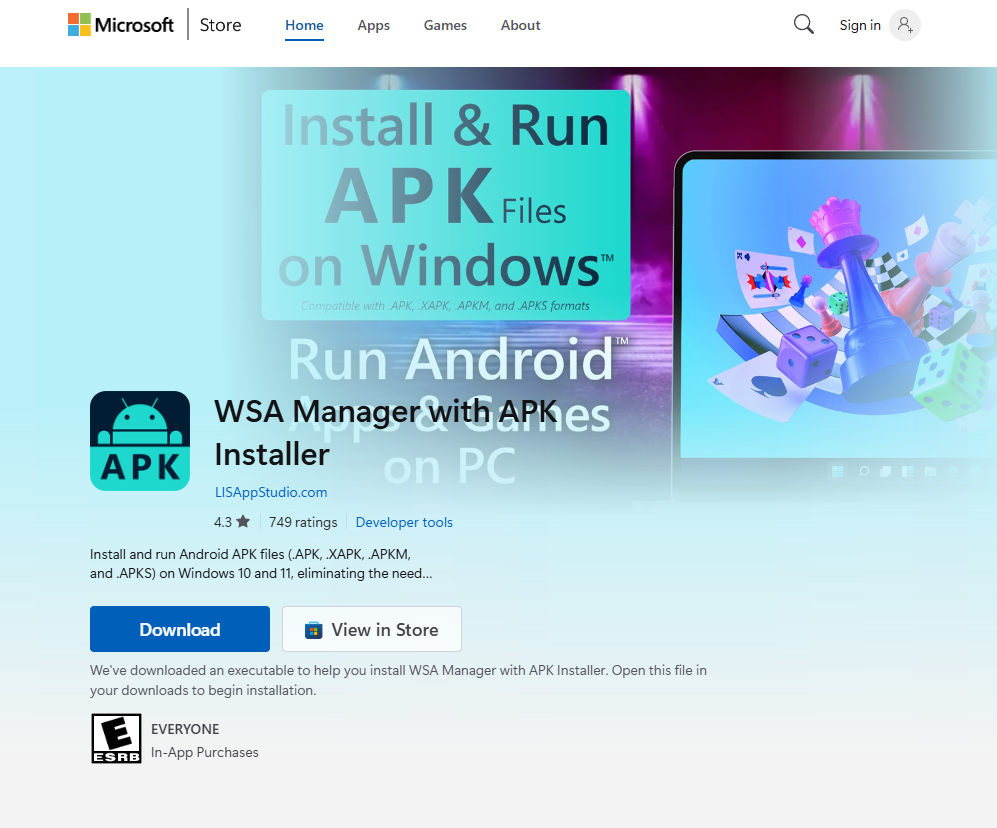
⚠️ 声明
本文为原创技术科普与实操经验分享,
旨在帮助你安全、高效地使用 WSA Tools 安装 Android 应用。
所有步骤均基于微软官方支持的 Windows Subsystem for Android(WSA)。
一、 为什么要用 WSA Tools?
还记得以前在 Windows 上跑安卓要折腾多少步骤吗?
安装模拟器(BlueStacks、夜神……)
占内存、发热、广告多
安卓版本老、兼容差
直到 Windows 11 原生支持 WSA(Windows Subsystem for Android) 后,
终于可以像 Linux 子系统一样跑原生安卓环境了。
但问题来了:
WSA 官方版只能通过 Amazon Appstore 安装应用,
不能直接装.apk文件。
这时候,WSA Tools 诞生了。
它让安装 APK 这件事,变得——像复制粘贴一样简单。
二、 什么是 WSA Tools?
WSA Tools 是一款由意大利开发者 Simone Franco 编写的
Windows 11 图形化工具,用来连接安卓子系统(WSA)并安装 APK 文件。
它的核心功能包括:
✅ 一键安装 APK(免命令行)
✅ 自动连接安卓子系统
✅ 自动检测 ADB 驱动与 IP
✅ 支持 ARM / x86 架构 APK
✅ 图形化界面清晰直观
一句话:
WSA Tools = Windows 版的“拖拽安装器”,让 ADB 时代成为过去。
三、 安装步骤(极简教程)
① 打开 Microsoft Store
搜索 “WSA Tools”(作者:Simone Franco)
⚠️ 注意不是“WSAToolsInstaller”等仿冒版
点击“获取”,等待安装完成。
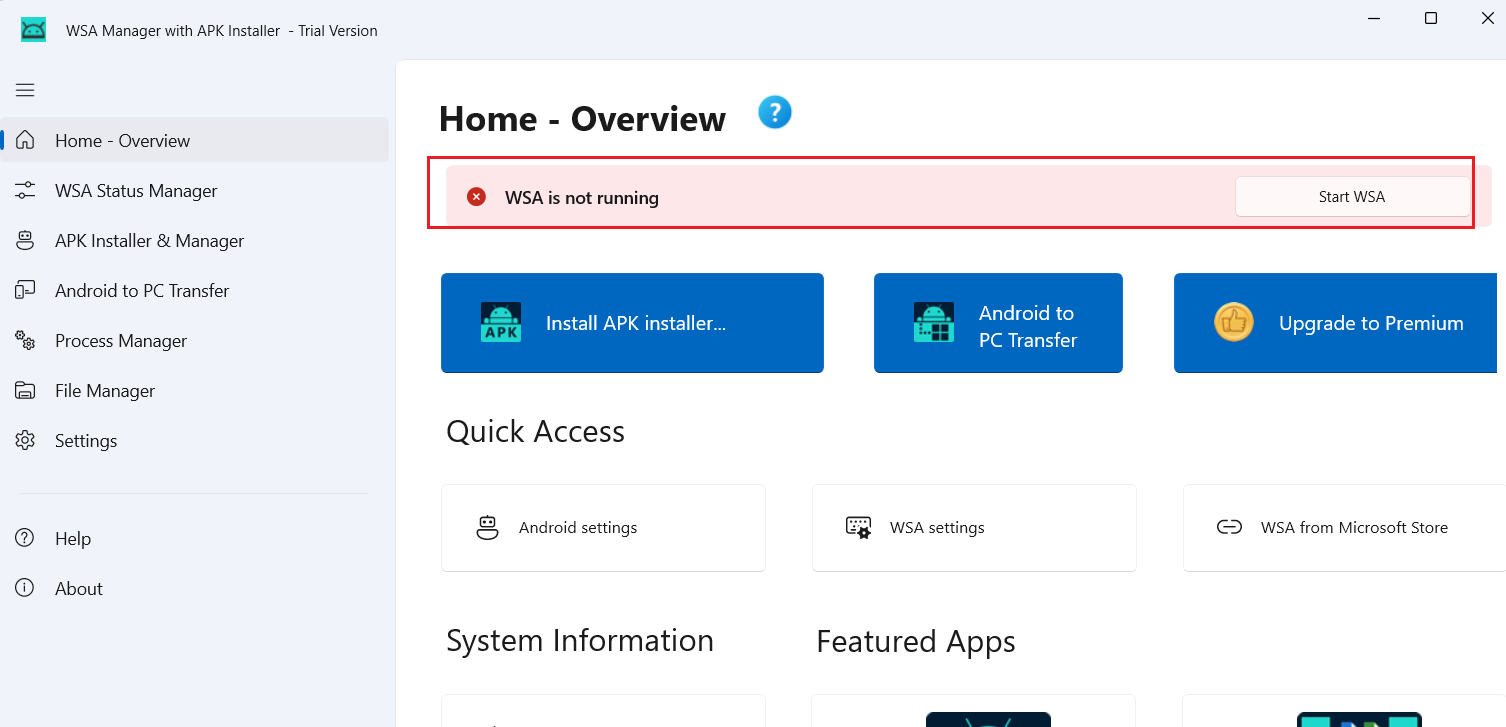
② 安装 Android 子系统(WSA)
首次启动 WSA Tools 时,它会自动检测是否安装
Windows Subsystem for Android(安卓子系统)
如未安装,点击提示即可跳转安装。
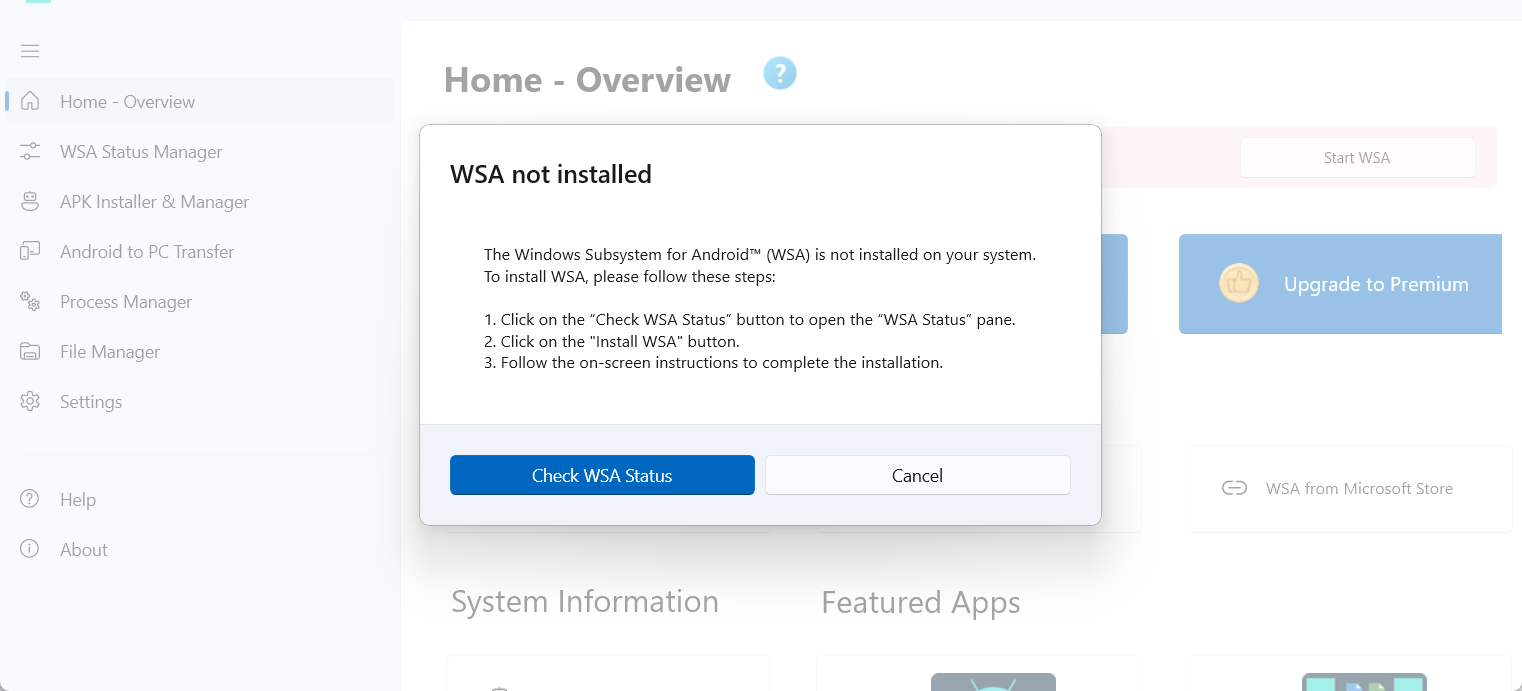
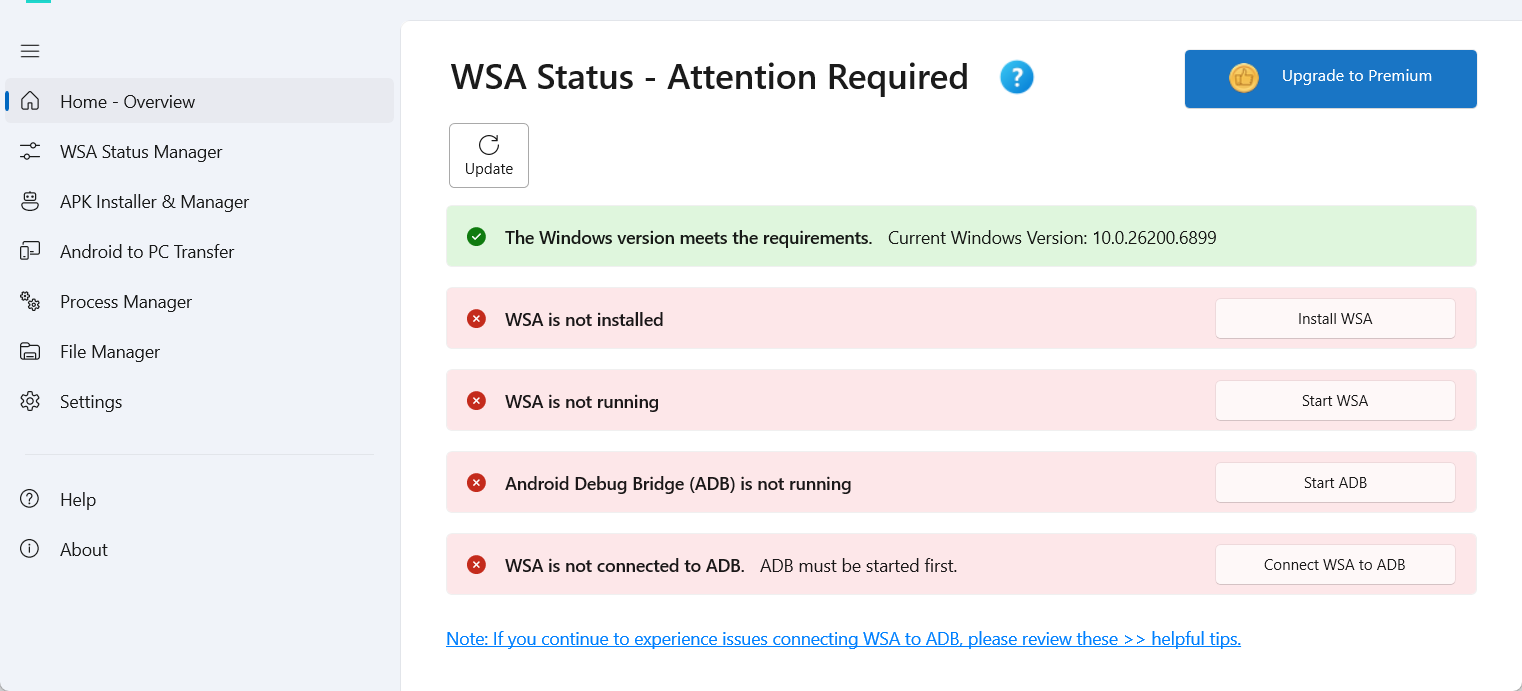
分别点击下方蓝色字体
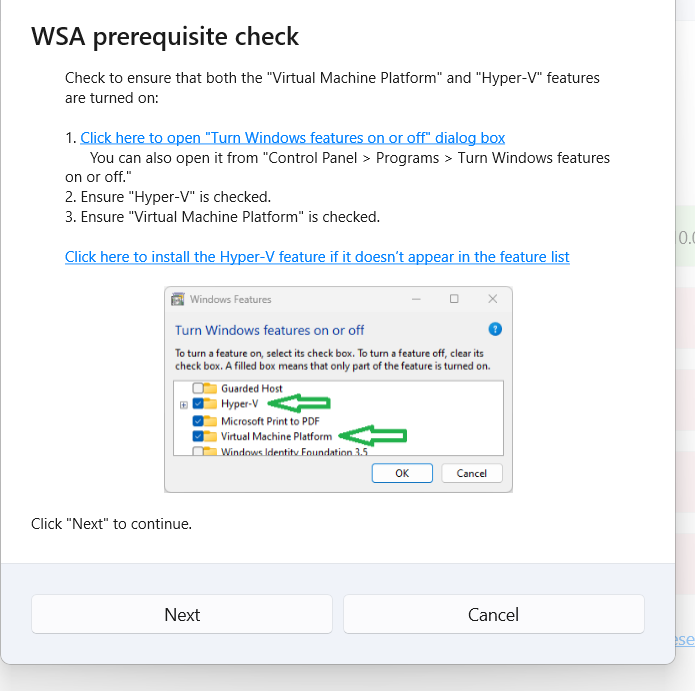

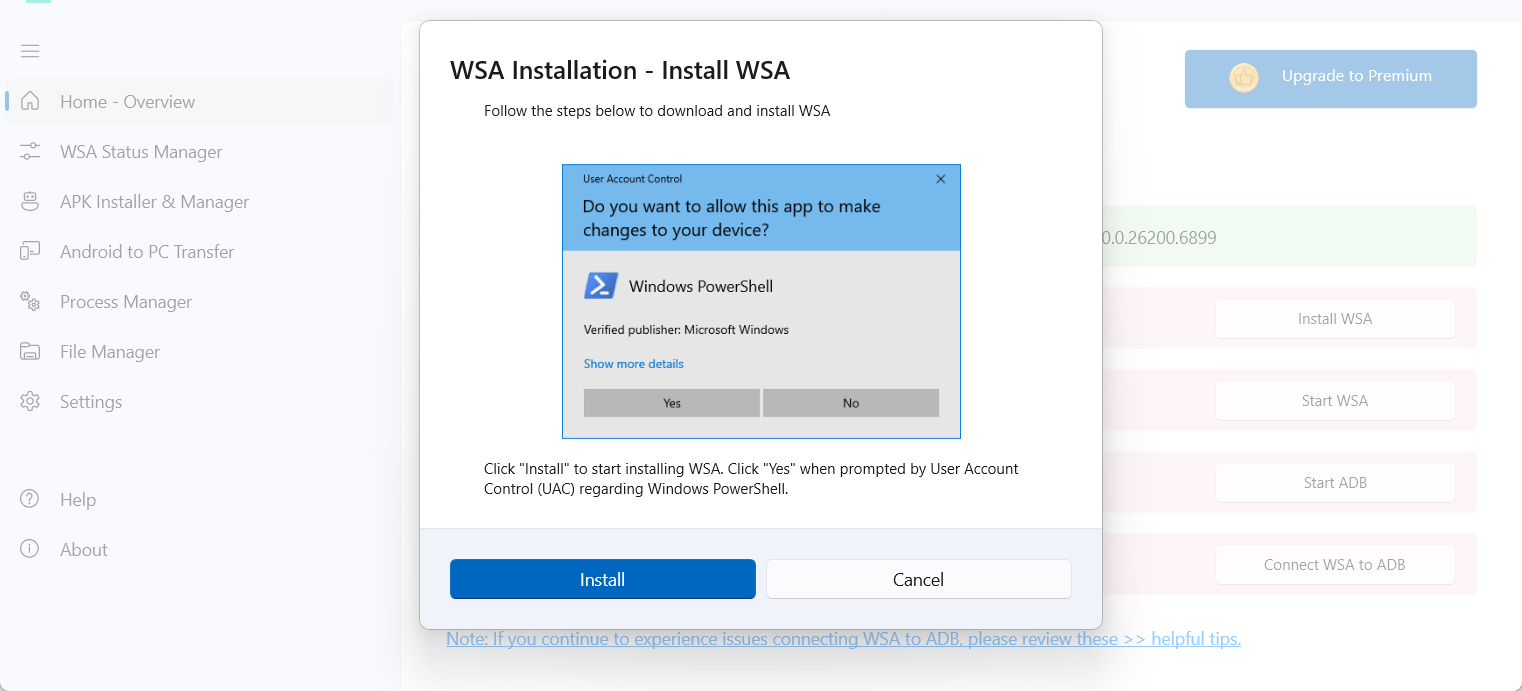
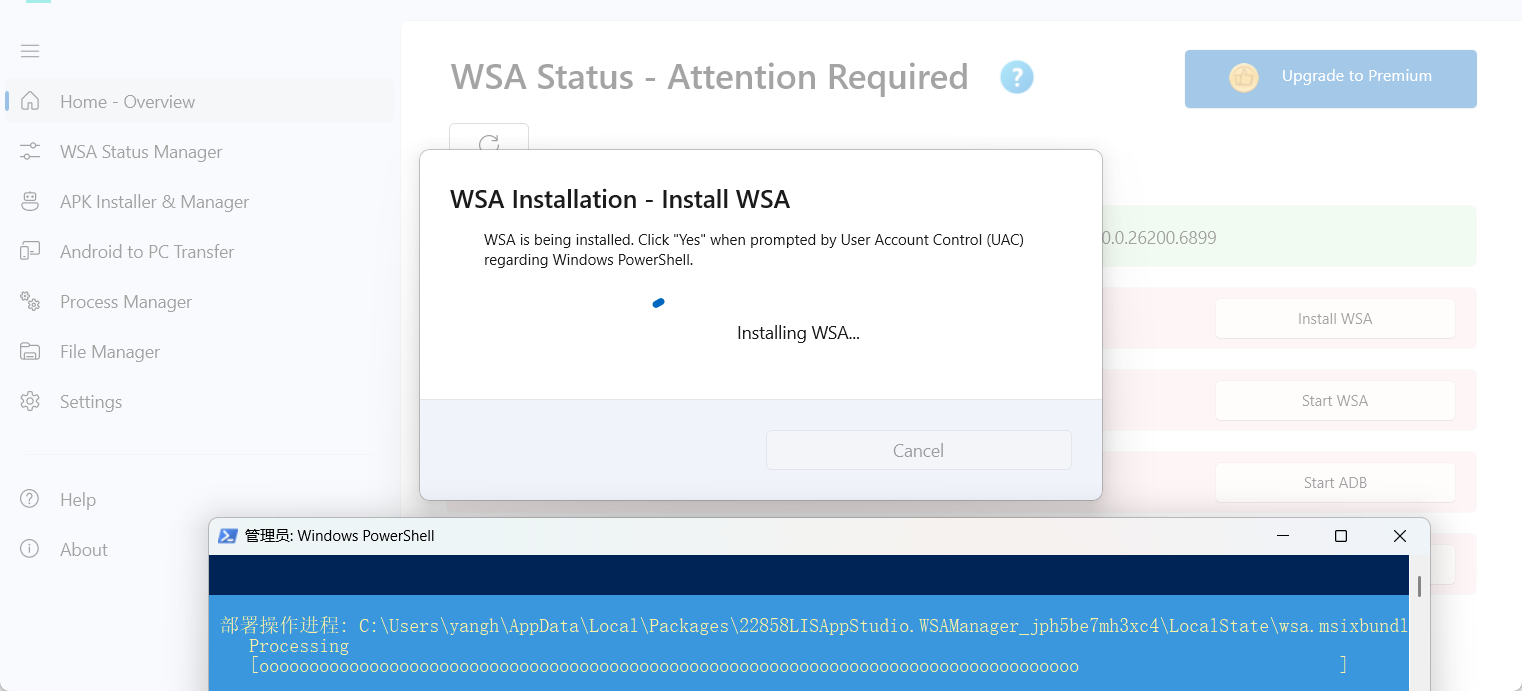
安卓后重启电脑,才可以启动WSA。
③ 打开 WSA 并启用开发者模式
开始菜单 → 打开 “Windows Subsystem for Android”
开启 Developer Mode
启动子系统(点击“Files”即可自动启动)


打开开发者模式
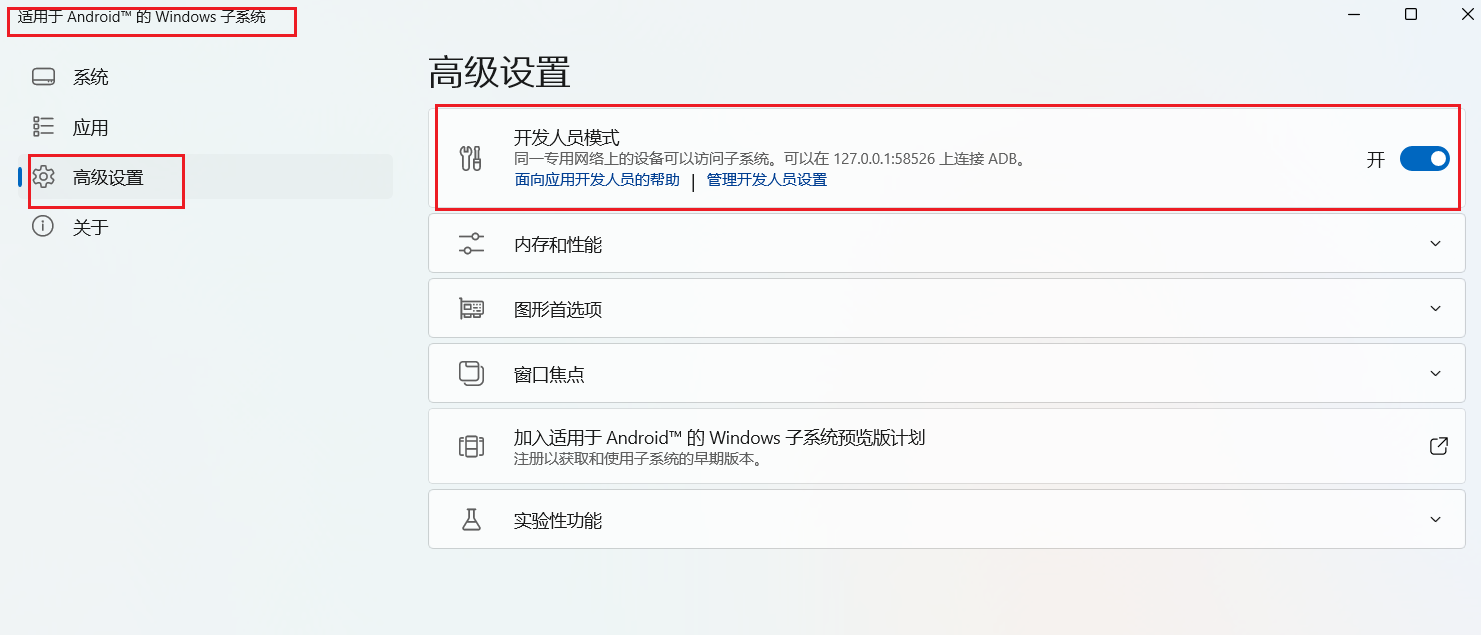
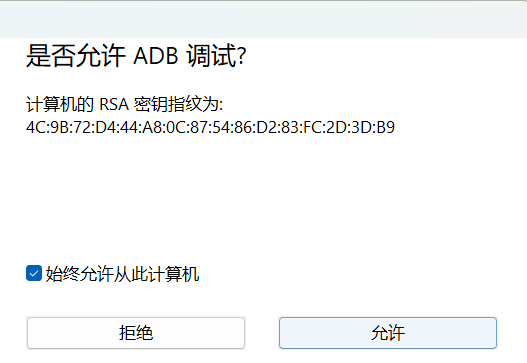
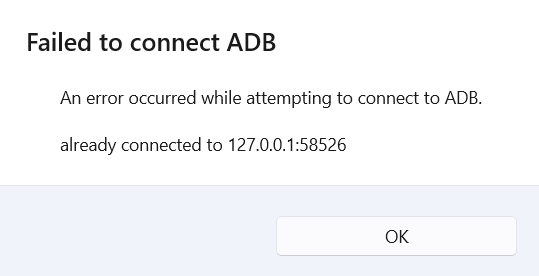

高级版收费如下所示
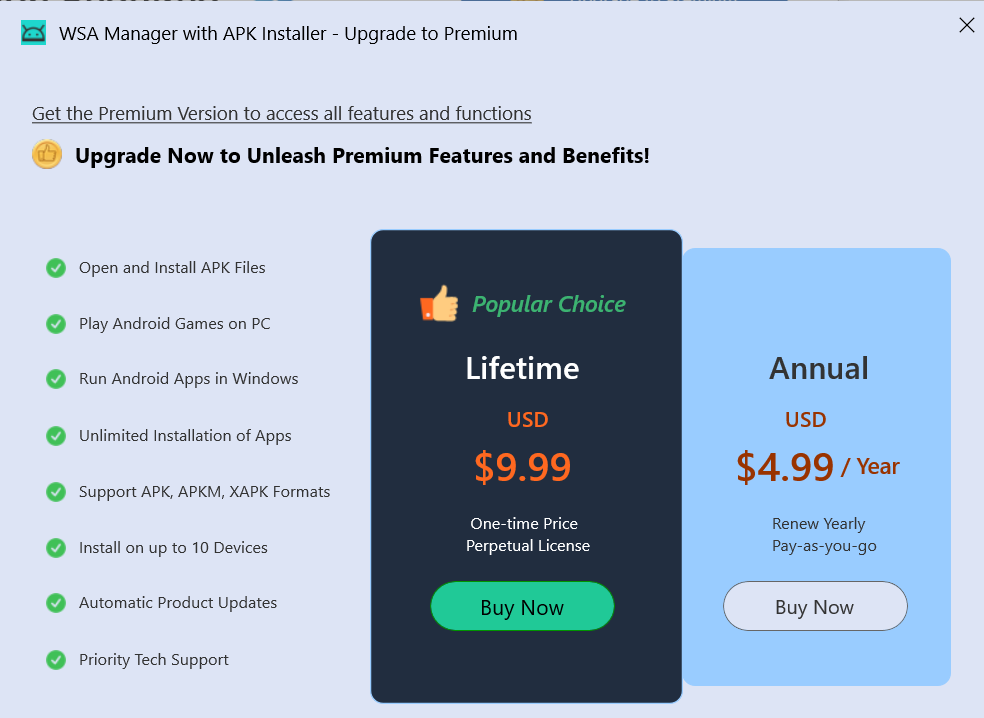
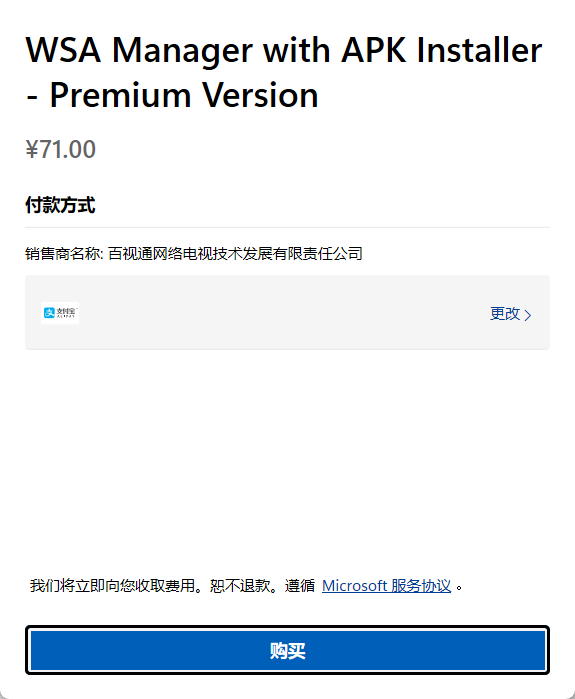
④ 安装 APK
打开 WSA Tools → 选择 APK 文件 → 一键安装 ✅
整个过程无需命令、无需配置 ADB,
完全图形化,全程不到 30 秒。
然后就可以愉快的安卓爽剧APP,然后用显示器竖屏看短剧了
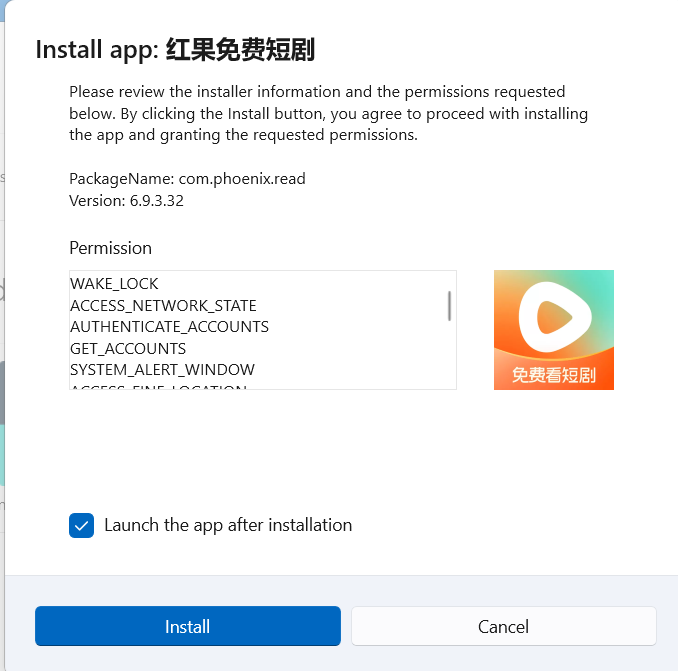
安装后打开Windows菜单栏如下所示
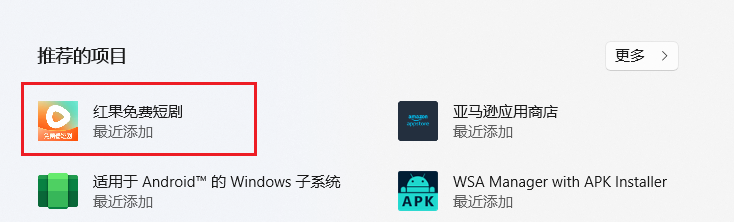
四、 技术原理(轻度拆解)
WSA Tools 实际上是对 ADB 命令的封装:
adb connect 127.0.0.1:58526
adb install app.apk但它自动完成了这些工作:
自动发现 WSA IP
自动启动 WSA 环境
自动执行安装命令
自动监控安装结果
也就是说,它不是替代 ADB,而是把 ADB“人性化”了。
五、 实用技巧与拓展玩法
六、 为什么它比模拟器更“高级”?
结论:
模拟器是“隔壁邻居”,WSA 才是“原生住户”。
而 WSA Tools,则是打开这扇门的**“钥匙”。**
七、 安全与局限
优点:
运行安全(微软签名环境)
安装高效(无 root 无风险)
支持多架构(x86/ARM)
局限:
不自带 Google Play 服务
APK 来源需可信(建议 F-Droid / APKMirror)
某些依赖谷歌框架的应用无法正常登录
八、 技术总结
结语:让 Windows 与 Android 真正融合
WSA 让安卓进入 Windows,
而 WSA Tools,让这一步变得人人可行。一键安装 APK,不再是命令行玩家的特权。
懂工具的人,走得比系统更远。
